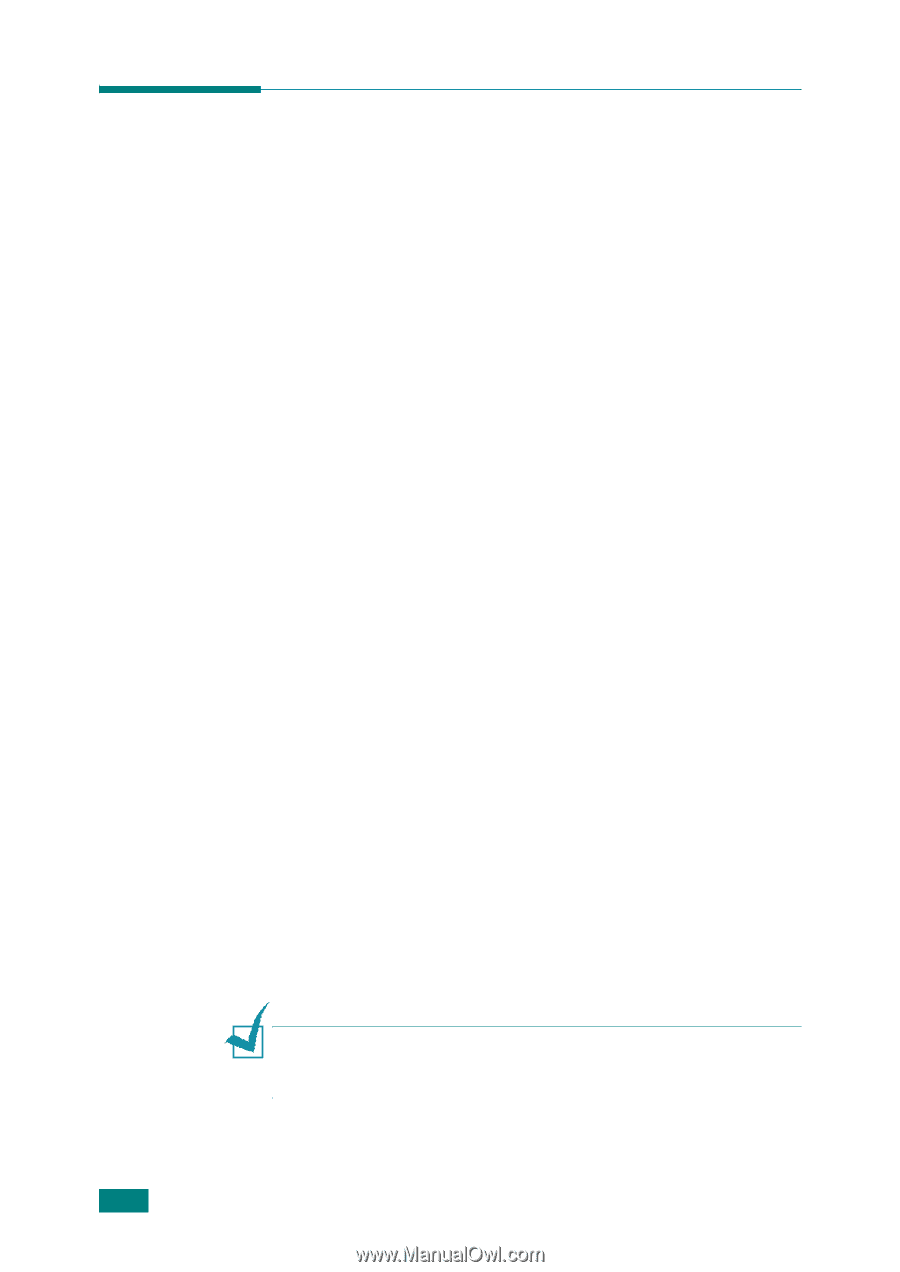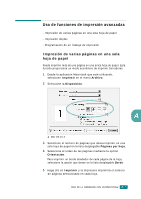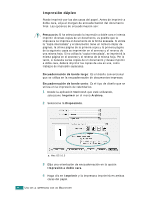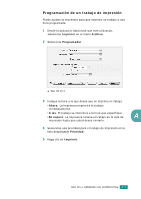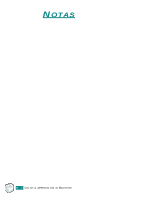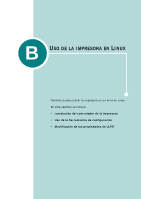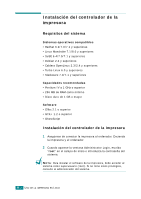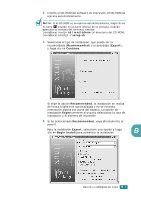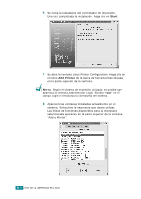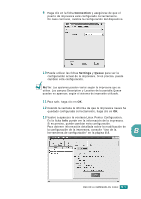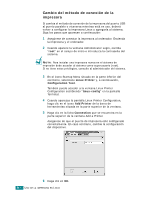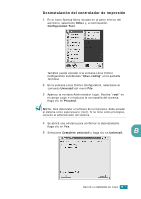Samsung CLP-510 User Manual (SPANISH) - Page 213
Instalación del controlador de la impresora, Requisitos del sistema
 |
UPC - 635753700404
View all Samsung CLP-510 manuals
Add to My Manuals
Save this manual to your list of manuals |
Page 213 highlights
Instalación del controlador de la impresora Requisitos del sistema Sistemas operativos compatibles • Redhat 6.2/7.0/7.1 y superiores • Linux Mandrake 7.1/8.0 y superiores • SuSE 6.4/7.0/7.1 y superiores • Debian 2.2 y superiores • Caldera OpenLinux 2.3/2.4 y superiores • Turbo Linux 6.0 y superiores • Slackware 7.0/7.1 y superiores Capacidades recomendadas • Pentium IV a 1 GHz o superior • 256 MB de RAM como mínimo • Disco duro de 1 GB o mayor Software • Glibc 2.1 o superior • GTK+ 1.2 o superior • GhostScript Instalación del controlador de la impresora 1 Asegúrese de conectar la impresora al ordenador. Encienda la impresora y el ordenador. 2 Cuando aparece la ventana Administrator Login, escriba "root" en el campo de inicio e introduzca la contraseña del sistema. NOTA: Para instalar el software de la impresora, debe acceder al sistema como superusuario (root). Si no tiene estos privilegios, consulte al administrador del sistema. B.2 USO DE LA IMPRESORA EN LINUX